使用搜狗拼音输入法打字不显示选字框怎么解决 使用搜狗拼音输入法打字不显示选字框如何解决
时间:2017-07-04 来源:互联网 浏览量:
今天给大家带来使用搜狗拼音输入法打字不显示选字框怎么解决,使用搜狗拼音输入法打字不显示选字框如何解决,让您轻松解决问题。
搜狗拼音输入法是一款好用的打字辅助工具,在使用中难免会遇到一些棘手问题,最近有用户在使用搜狗拼音输入法打字时遇到不显示选字框的问题,这的确让我们输入文字带来很大的困扰,对于这样的问题,豆豆整理了两种解决方法,一起来看看吧。
方法一:
搜狗输入法打字不显示选字框,请看看输入法设置是否有问题,右键点击搜狗皮肤,设置属性,看看【全屏程序时隐藏状态栏】是否勾选,去掉它试试。
另外,在下图的设置,把【按空格出字】这个打上勾试试。另外,还有网友说,如果再不行,就安装微软雅黑字体!
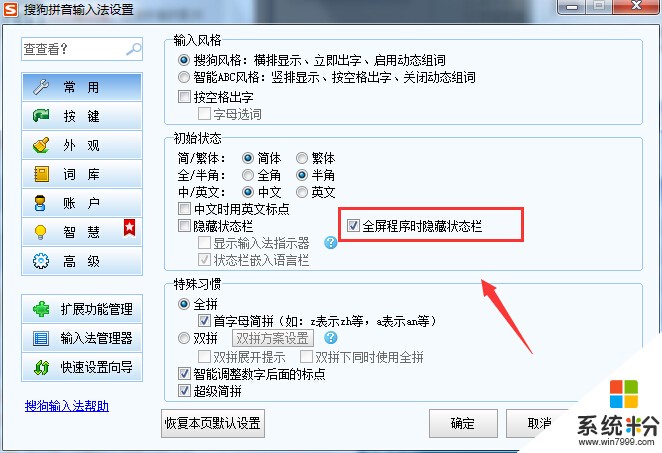
方法二:
搜狗输入法打字不显示选字框的问题,大多是因为在各种游戏中发现的,而搜狗输入法就容易出现这个问题,建议大家试试QQ输入法、百度输入法,或者卸载搜狗输入法后重新安装。
搜狗输入法下载:http://www.doudouxitong.com/tools/qita/2014/0829/3290.html
先通过对搜狗拼音输入法进行全屏程序时隐藏状态栏取消设置,如果问题仍然存在,那么建议采取第二种解决措施,希望能够帮助大家使用搜狗输入法打字时不显示输入框的问题。
以上就是使用搜狗拼音输入法打字不显示选字框怎么解决,使用搜狗拼音输入法打字不显示选字框如何解决教程,希望本文中能帮您解决问题。
我要分享:
相关教程
- ·搜狗输入法打字不显示选字框该怎么解决 搜狗输入法打字不显示选字框该如何解决
- ·搜狗输入法打字看不见选字的框框 搜狗输入法无法显示候选字框的解决方法
- ·怎样利用搜狗输入法输入生僻字并显示其拼音 利用搜狗输入法输入生僻字并显示其拼音的方法
- ·搜狗输入法繁体字转换成简体字 搜狗拼音输入法繁体字转简体字方法
- ·怎么用搜狗输入法打出不会读的字 用搜狗输入法打出不会读的字的方法
- ·在电脑搜狗输入法中如何用语音来输入文字 用什么方法可以在电脑中直接用搜狗输入法语音输入文字
- ·电脑键盘可以打五笔吗 五笔输入法快速打字技巧
- ·怎么快速返回桌面快捷键 电脑桌面快速回到桌面的操作步骤
- ·aoc显示器调整亮度 AOC电脑在不同环境下如何调节屏幕亮度
- ·iphonex电池怎么显示百分比 iPhoneX电池百分比显示设置步骤
电脑软件教程推荐
- 1 电脑键盘可以打五笔吗 五笔输入法快速打字技巧
- 2 怎么快速返回桌面快捷键 电脑桌面快速回到桌面的操作步骤
- 3 iphonex电池怎么显示百分比 iPhoneX电池百分比显示设置步骤
- 4万能钥匙电脑怎么连接wifi 电脑如何使用WiFi万能钥匙
- 5电脑怎么打开键盘输入 电脑虚拟键盘打开方法详解
- 6共享打印机无法找到核心驱动程序包 如何解决连接共享打印机时找不到驱动程序的问题
- 7电脑无线网总是自动断开 无线wifi频繁自动断网怎么解决
- 8word怎么显示换行符号 Word如何隐藏换行符
- 9电脑可以用热点连吗? 电脑连接手机热点教程
- 10wifi连接后显示不可上网是什么原因 手机连接WiFi但无法上网怎么办
